如何在 excel 中查找最常见的值:示例
您可以使用以下公式查找 Excel 列表中出现频率最高的值:
方法一:找出出现次数最多的数字
=MODE.MULT( A2:A11 )
方法 2:查找最常见的文本
=INDEX( A2:A11 ,MODE.MULT(MATCH( A2:A11 , A2:A11 ,0)))
两种方法都使用MODE.MULT函数,如果多个值出现最频繁,则该函数将返回多个值。
以下示例展示了如何在实践中使用每种方法。
示例 1:在 Excel 中查找出现次数最多的数字
假设我们在 Excel 中有以下数字列表:
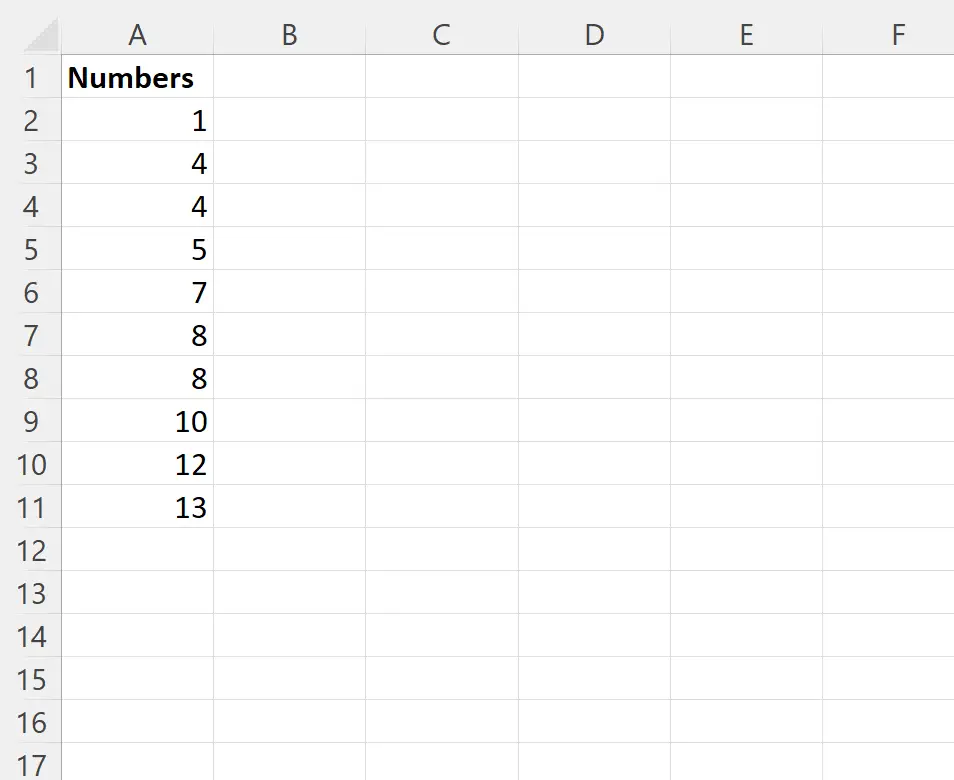
我们可以使用以下公式来查找列表中最常见的数字:
=MODE.MULT( A2:A11 )
以下屏幕截图显示了如何在实践中使用该公式:
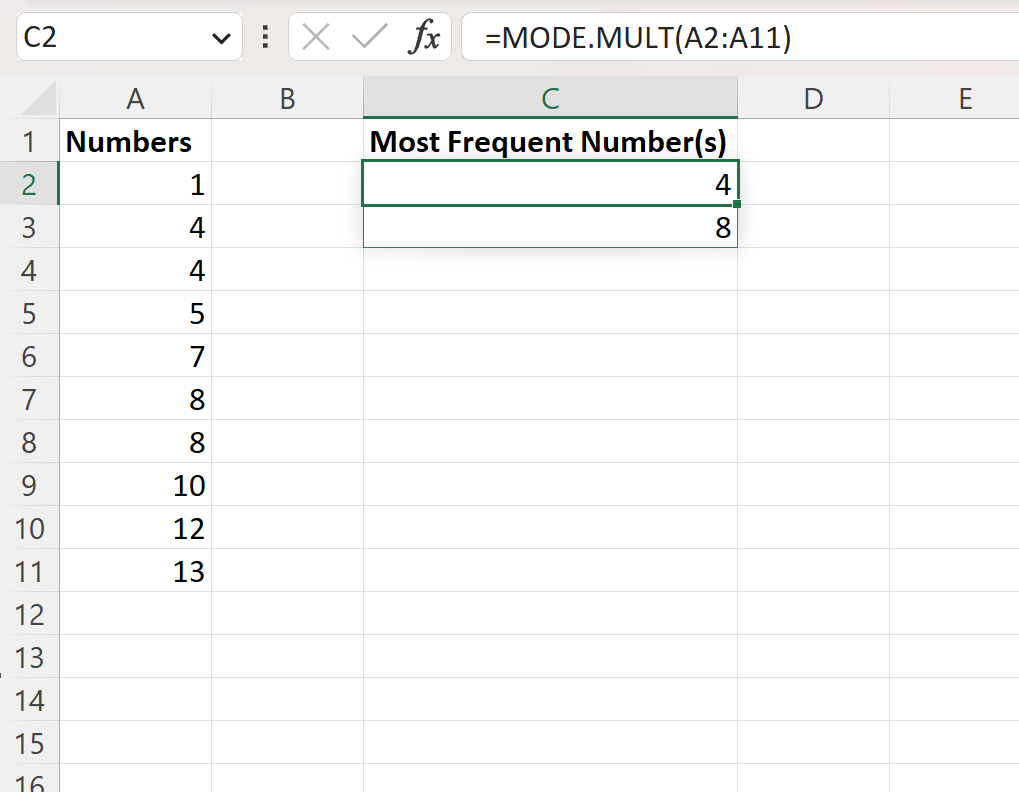
该公式返回两个数字: 4和8 。
这是列表中最常出现的两个数字。
示例 2:查找 Excel 中最常见的文本
假设我们在 Excel 中有以下城市列表:
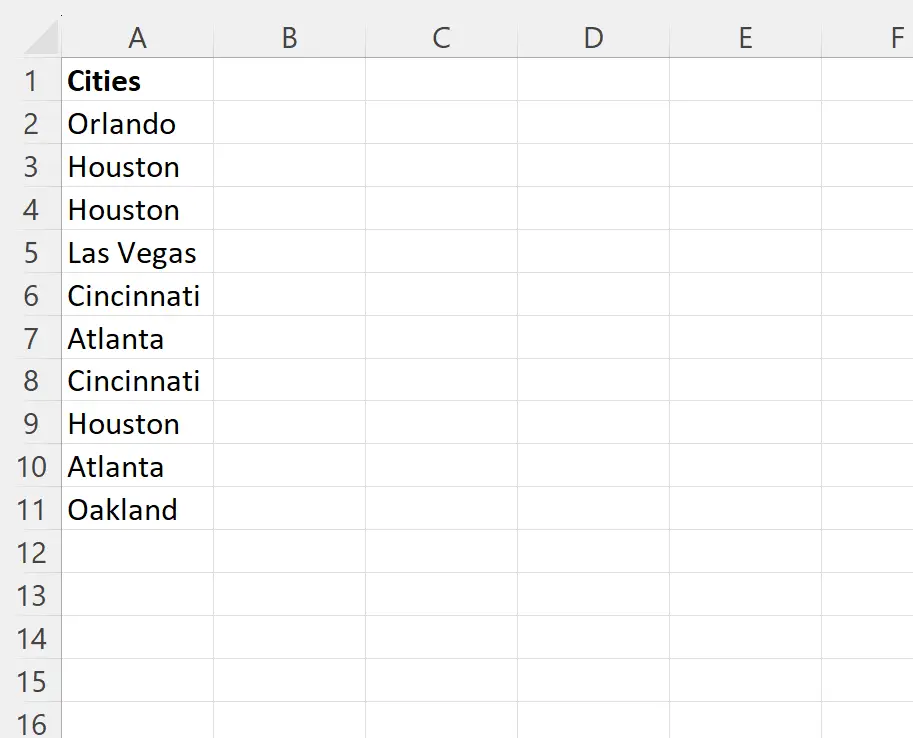
我们可以使用以下公式查找列表中最常见的城市名称:
=INDEX( A2:A11 ,MODE.MULT(MATCH( A2:A11 , A2:A11 ,0)))
以下屏幕截图显示了如何在实践中使用该公式:
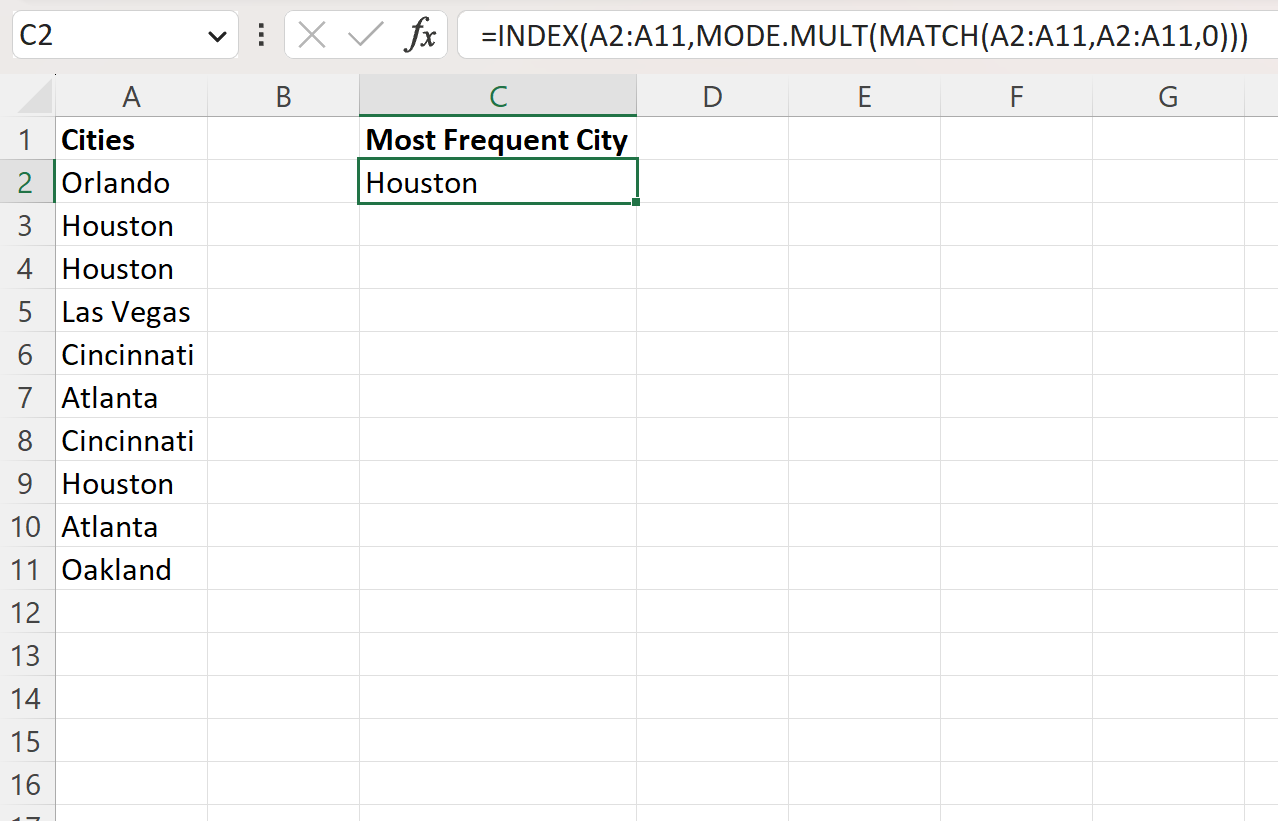
该公式返回文本Houston 。
这是列表中最常出现的文本。
其他资源
以下教程提供了有关如何在 Excel 中计算频率的更多信息: